Продвинутые настройки Wi-Fi . Что можно улучшить в работе роутера.
Итак, роутер настроен и скорости достаточно высокие, владелец счастлив полетом Интернета. Но под крышкой у него спрятано множество продвинутых настроек, которые помогут улучшить надежность сети, обеспечить устройства бесперебойным сигналом и многое другое. В этой статье речь пойдет о способностях современных роутеров.
Резервное копирование
Перед изменением настроек желательно выполнить резервное копирование текущей конфигурации. В случае возникновения проблем роутер можно быстро откатить до стабильно работающей версии. В дальнейшем при сбросе роутера можно восстановить пользовательские настройки.
Чтобы сделать это, войдите в интерфейс управления и выберите функцию резервного копирования (Back Up). Активация опции сформирует копию текущей конфигурации роутера на компьютер. В зависимости от модели файл либо придется назвать вручную, либо имя будет присвоено автоматически.
Чтобы восстановить конфигурацию, вернитесь в основной интерфейс роутера и отыщите функцию восстановления (Restore). В открывшемся окне выберите файл конфигурации. После восстановления роутер перезагрузится.
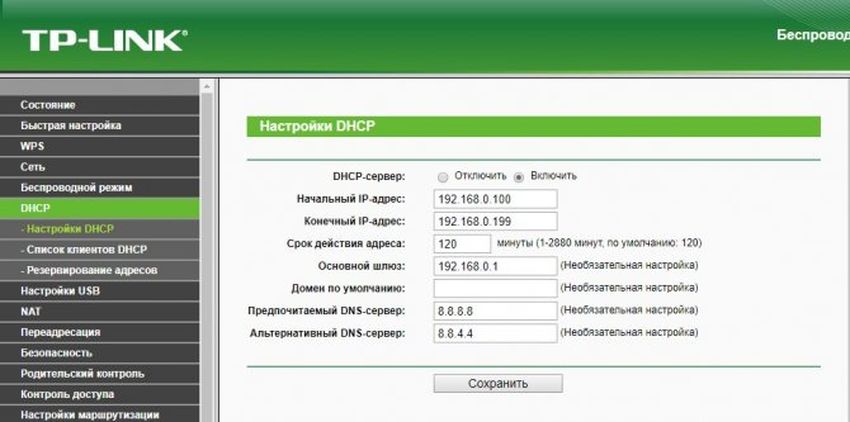
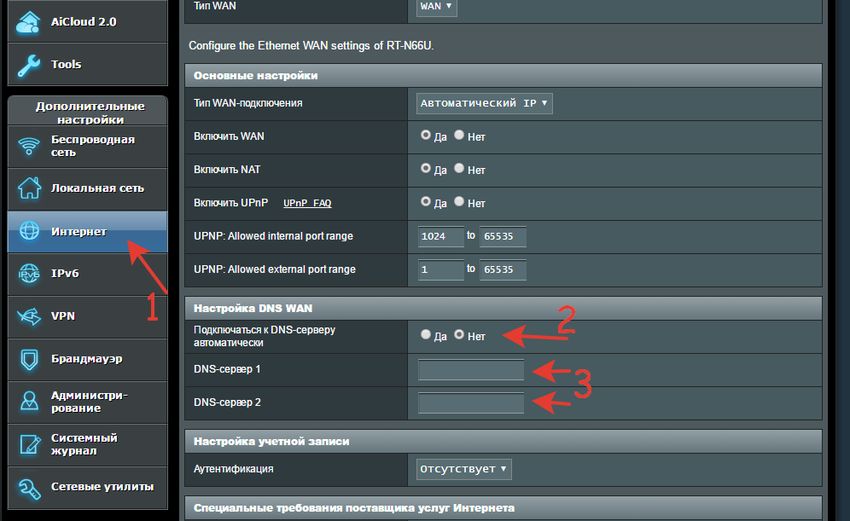
Использование разных DNS серверов
Сервер доменного имени DNS применяется для конвертации удобочитаемых адресов для человека в машинные адреса. Каждый раз при посещении вебсайта компьютер выполняет DNS-запросы через сервера провайдера по умолчанию.
Обратная сторона медали – когда у интернет-провайдера возникают проблемы с DNS-соединением, пользователь получает ошибку 503 (недоступная служба) даже при стабильно работающем интернете. Лучший способ обойти проблему – изменить штатный DNS оператора на альтернативный и быстрый.
Изменить настройки DNS возможно в главном веб-интерфейсе роутера, в блоке интернет-опций. Убедитесь в возможности переопределения адреса DNS по умолчанию, а также ввода первичного и вторичного DNS с использованием IP адреса вроде 8.8.8.8.
Вариантов очень много. Бесплатный публичный Google DNS (первичный 8.8.8.8, вторичный 8.8.4.4) очень надежный и быстрый. Если вы цените приватность, к услугам Cloudflare (1.1.1.1 и 1.0.0.1). Скорость отклика быстрая. Служба заверяет, что не ведет пользовательские логи.
OpenDNS (208.67.222.222 и 208.67.220.200) не имеет равных по безопасности, защищая пользователей от посещения фишинговых сайтов. На англоязычном сервисе opendns.com размещены списки надежных служб, а также советы по их конфигурированию, добавлению фильтрации контента и установлению родительского контроля, если роутер изначально не поддерживает данную опцию.
После выбора DNS службы введите ее адреса как описано выше и сохраните установки.
Использование статического IP-адреса
Каждый раз при подключении устройства к роутеру, он получает уникальный IP-адрес, сгенерированный DHCP-сервером. Каждый адрес идет на арендной основе. Таким образом, устройства могут получать разные адреса при подключении в сеть. Иногда это вызывает проблемы, ведь он может быть в списке запрещенных. Аналогично и некоторые девайсы могут получить куш от статического IP.
Раньше статику прописывали на каждом отдельном устройстве. Сейчас большинство роутеров могут присвоить статический IP непосредственно в интерфейсе управления. Технически вы резервируете адреса, чтобы устройство всегда получало один и тот же, но суть осталась прежней.
Алгоритм действий зависит от конкретного устройства, поэтому уместно почитать инструкцию. После входа в меню появится перечень устройств или мак-адресов с возможностью добавления статичного адреса.
Удаленное управление приложениями
Все ячеистые системы и многие роутеры поддерживают удаленный доступ через приложения для смартфонов. Это удобный способ оперативного решения проблем на удалении. К примеру, если камера видеонаблюдения перестает работать в ваше отсутствие, роутер можно перезапустить.
Если вы приобретаете ячеистую модульную систему, то параллельно с установкой и настройкой можно загрузить соответствующие приложения. Либо посетить официальный сайт изготовителя роутера. Но не все модели поддерживают удаленное управление.
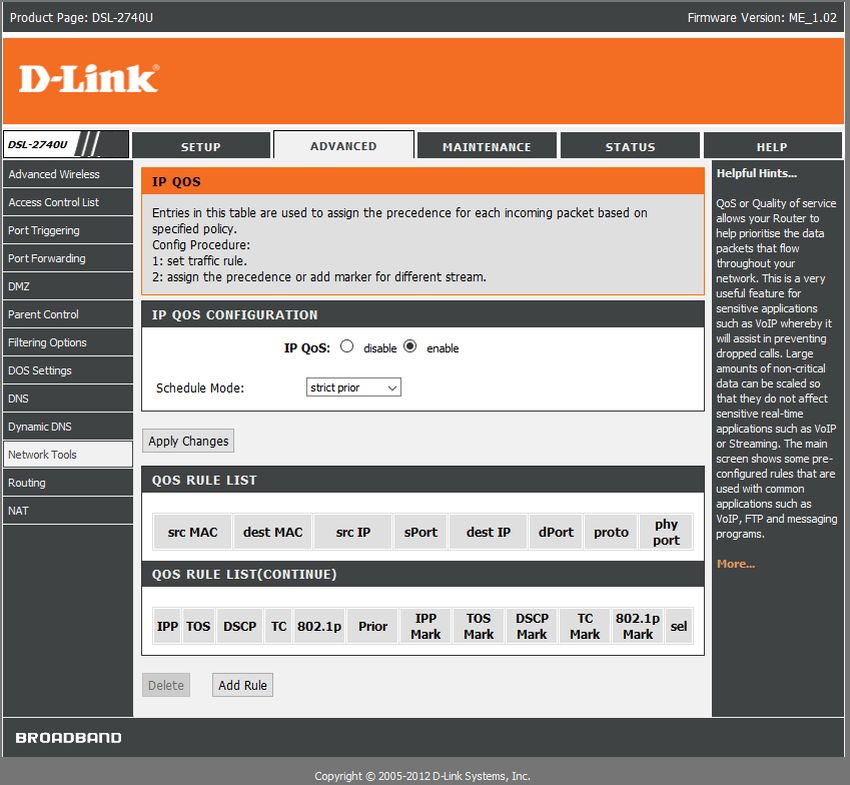
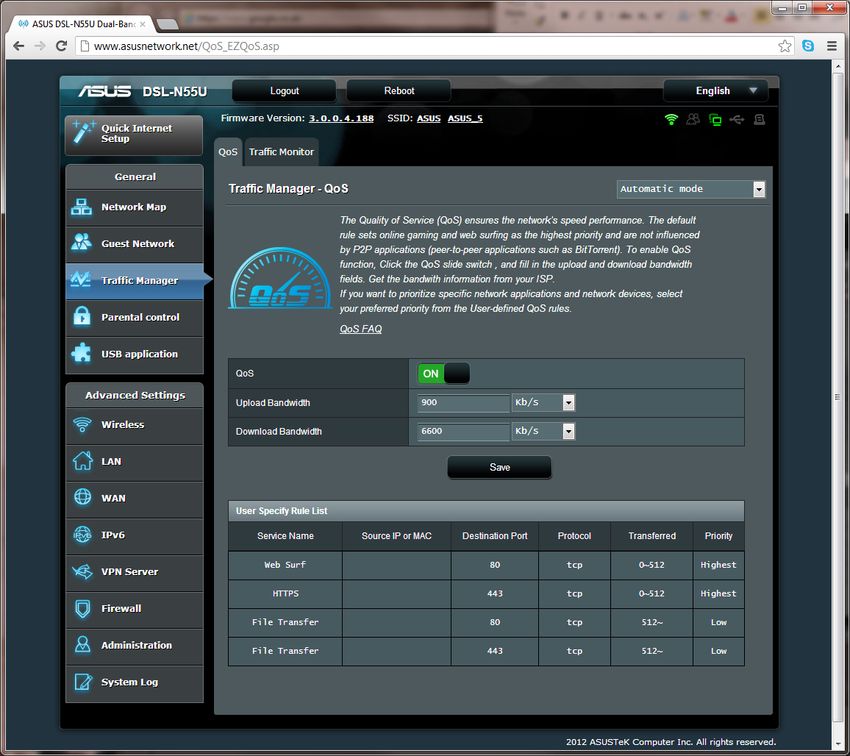
Сетевое хранилище
Если роутер снабжен портом USB сзади или сбоку, поздравляем – его можно использовать для организации сетевого внешнего хранилища. Подключите жесткий диск или флэшку – и роутер ее автоматически распознает. Чтобы подсоединиться к нему с компьютера, нажмите комбинацию Win+R и выберите IP адрес роутера. Он идентичен адресу входа в административный режим.
После подключения USB устройство можно использовать подобно присоединенному сетевому хранилищу. При этом есть некоторые ограничения по безопасности и более медленные скорости, но этот способ оптимален при небольшом объеме общего хранилища.
Система качества услуги
Она доступна на большинстве роутеров, а главная ее задача – защитить устройства от полной узурпации диапазона. Преимущество заключается в том, что тяжелые загрузки не мешают остальным пользователям комфортно использовать интернет.
Технология работает по-разному в зависимости от устройства. У многих модульных систем это услуга по умолчанию. Все, что нужно – отыскать пункт QoS в пользовательском интерфейсе и провести скоростной тест сети на отдачу. В дальнейшем головной блок будет препятствовать захвату одним устройством всей полосы.
Другие роутеры имеют расширенные контроли QoS с возможностью определения занимаемой устройством полосы и приоритетность. Интерфейс отличается на разных роутерах. Повторяются лишь шаги.
Начать однозначно нужно с определения полной ширины полосы. Многие гаджеты уже научились измерить скорость. Если у роутера встроенного теста нет, посетите сайт speedtest.net или поищите опцию у вашего провайдера. Тест скорости нужно проходить на компьютере, подключенном по кабелю. Чтобы убедиться, что скорость максимальная, рекомендуем отключить любые расширения или программы, которые могут исказить результат.
Теперь можно настроить QoS для каждого устройства, установив максимальную длину полосы. А некоторые модели даже поддерживают расстановку приоритетов. В результате получат приоритет стримминговые платформы.
Наш совет – начните с простых опций управления, позволив маршрутизатору или системе Mesh динамично назначать ширину полосы, а в более сложные настройки углубляться лишь при серьезных проблемах, или если один из пользователей домашней сети постоянно наглеет.
Обновление программного обеспечения
Программное обеспечение роутера, или по-другому прошивка, периодически требует обновления для добавления новых опций или ликвидации ошибок. Если система управляется приложением, вы получите уведомление о новой прошивке. Также модемы могут автоматически проверять обновления и устанавливать апдейты через собственный интерфейс даже без участия пользователя. Проверьте активность опции проверки обновлений. Их можно также скачать вручную с официального сайта производителя.
Приобрести роутер вы можете в нашем интернет-магазине https://camera.spb.ru/store